Kust alla laadida ASUS sülearvuti draivid ja kuidas neid installida

- 3620
- 927
- Ross Erdman
Ühes eelmises juhises andsin teavet draiverite sülearvutisse installimise kohta, kuid see oli peamiselt üldine teave. Siin on üksikasjalikum sama asja kohta, seoses ASUS sülearvutitega, nimelt, kust draivereid alla laadida, milles tellimuse on parem installida ja millised probleemid on nende toimingute jaoks võimalikud.
Märgin, et mõnel juhul on parem kasutada sülearvuti taastamise võimalust tootja loodud varukoopiast: sel juhul installitakse Windows automaatselt uuesti, installides kõik draiverid ja kommunaalteenused. Pärast seda on soovitatav ainult värskendada videokaardi draivereid (see võib jõudlust positiivselt mõjutada). Lisateavet selle kohta lugege artiklist, kuidas tehaseseadete sülearvuti lähtestada.
Veel üks nüanss, millele tahan teie tähelepanu juhtida: te ei tohiks kasutada erinevaid draivereid sülearvutile installimiseks, kuna iga üksiku mudeli jaoks on konkreetne seadmed. Seda saab õigustada adapterivõrgu või WiFi-d draiveri kiireks installimiseks ja seejärel ametlike draiveride allalaadimiseks, kuid te ei tohiks kõigi draiverite installimisel lootma jääda (võite kaotada osa funktsionaalsusest, osta probleeme aku ja nii edasi).
ASUS -i draiverite laadimine
Mõned kasutajad otsivad draivereid oma ASUS -i sülearvuti alla laadida tõsiasjaga, et erinevatel saitidel võidakse neil paluda SMS -i saata, või autojuhtide asemel paigaldatakse lihtsalt mõned arusaamalikud kommunaalteenused. Nii et seda ei juhtuks, selle asemel, et leida draivereid (näiteks leidsite selle artikli, õigesti?) Minge lihtsalt saidile http: // www.Asus.Com/ru, see tähendab teie sülearvuti tootja ametlikku veebisaiti, seejärel vajutage ülaosas oleva menüü "tugi" üksust.

Sisestage järgmisel lehel oma sülearvuti mudeli nimi, vaid lihtsalt tähe tähistamine ja klõpsake saidil sisestuskooni või otsinguikooni.
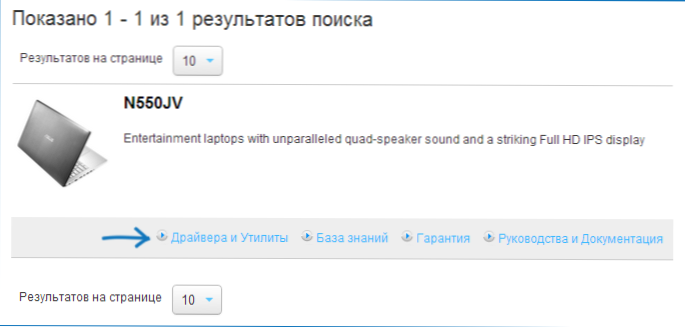
Otsingutulemustes näete kõiki ASUS -i tooteid, mis vastavad teie taotlusele. Valige õige ja klõpsake lingil "draiverid ja utiliit".
Järgmine etapp on opsüsteemi valik, valige oma. Märgin, et kui näiteks installite Windows 7 sülearvutisse ja teile pakutakse alla laadida ainult Windows 8 draiverid (või vastupidi), valige need lihtsalt - haruldaste eranditega pole probleeme (valige õige tühjendus: 64 -bitine või 32bit).
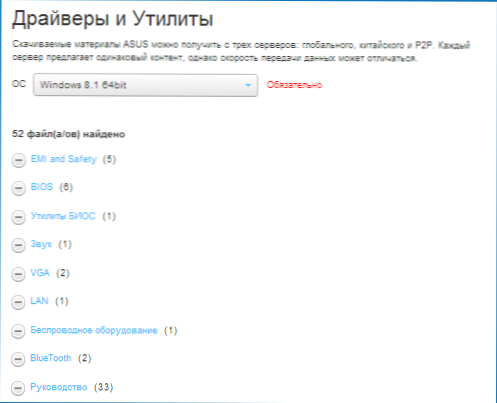
Pärast valiku tegemist jääb kõik draiverid alla laadida.
Pöörake tähelepanu järgmisele kolmele punktile:
- Osa esimese jaotise linkidest viib PDF -i käsiraamatute ja dokumentideni, ei pööra tähelepanu, vaid naaseb autojuhtide laadimisele.
- Kui Windows 8 installiti sülearvutisse ja draiverite allalaadimiseks opsüsteemi valimisel valisite Windows 8.1, siis ei kuvata seal kõiki draivereid, vaid ainult neid, mida uuendati uuele versioonile. Parem on valida Windows 8, laadida alla kõik draiverid ja seejärel laadida jaotisest Windows 8.1.
- Lugege hoolikalt igale juhile antud teavet: mõne seadme jaoks on korraga mitu erinevat versiooni juhi ja selgitused näitavad, millised olukorrad ja üleminekud, millisest opsüsteemist, millele see või teine draiver tuleks kasutada. Teavet on esitatud inglise keeles, kuid saate kasutada veebipõhist tõlki või brauserisse sisseehitatud tõlget.
Pärast seda, kui kõik draiverid on arvutisse laaditud, saate alustada nende installimist.
Juhtide paigaldamine Asus sülearvutile
Enamik ametlikult veebisaidilt laaditud autojuhte on ZIP -arhiiv, kus autojuhid ise asuvad. Peate selle arhiivi lahti pakkima ja seejärel käivitama seadistusfaili.Exe selles või kui arhiveri pole veel installitud (kuid tõenäoliselt see on, kui Windowsi just uuesti paigaldatud), siis saate lihtsalt avada ZIP -paketi (kuna need arhiivid näitavad) ja käivitada installifaili ja seejärel läbida lihtne paigaldusprotsess.
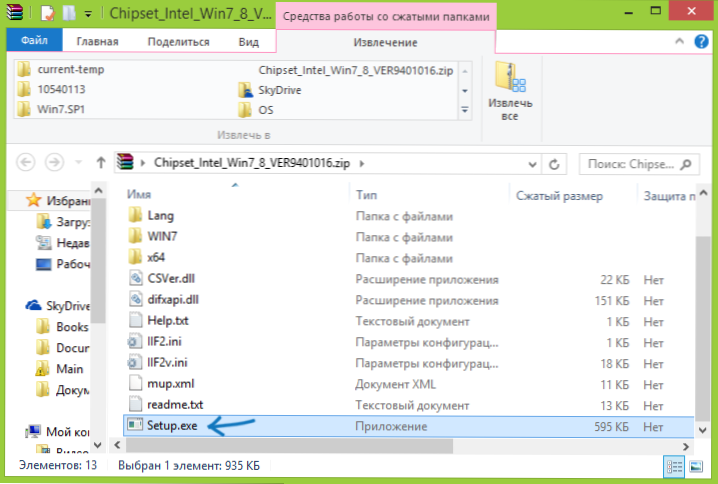
Mõnel juhul on näiteks draiverid ainult Windows 8 ja 8 jaoks.1 ja installisite Windows 7, parem on käivitada installifaili Combinaty režiimis OS -i eelmise versiooniga (selleks klõpsake parema hiirenupuga installifaili, valige atribuudid ja märkige vastav väärtus ühilduvusparameetrites).
Veel üks korporatsioon küsimus on, kas arvutit on vaja iga kord, kui installiprogramm seda küsib. Tegelikult pole see vajalik, kuid mõnel juhul on seda soovitatav teha. Kui te ei tea täpselt, millal see on soovitav, ja millal see pole, on parem taaskäivitada iga kord, kui selline pakkumine ilmub. Nii et see võtab rohkem aega, kuid tõenäolisemalt on kõik draiverid edukad.
Soovitatav protseduur draiverite paigaldamiseks
Enamiku sülearvutite, sealhulgas ASUS -i jaoks, et installimine oleks edukas, on soovitatav kinni pidada teatud järjekorrast. Mudelist mudelile võivad konkreetsed draiverid erineda, kuid üldine kord näeb välja järgmine:
- Kiibistik - sülearvuti emaplaadi kiibistiku juht;
- Juhid "muust" jaotisest - Inteli haldusmootori liides, Inteli kiirsalvestuse tehnoloogia draiver ja muud konkreetsed juhid võivad erineda sõltuvalt emaplaadist ja protsessorist.
- Lisaks saab draivereid paigaldada saidil esitlemise järjekorras - heli, videokaart (VGA), LAN, kaardilugeja, puutetundlik paneel, traadita seadmed (Wi -Fi), Bluetooth.
- Seadke failid jaotisest "utiliidi" laaditud failid viimaseks, kui kõik muud draiverid on juba installitud.
Loodan, et see on üsna lihtne juhend ASUS -i sülearvutile installimiseks aitab teid ja kui küsimused tekivad, siis küsige artikli kommentaarides, proovin vastata.
- « Parim sülearvuti 2014. aastaks (aasta algus)
- Kuidas keelata ketaste (ja välkhaiguste) automaatseid pange Windows 7, 8 ja 8.1 »

